FC:Contribute/Special/DesktopEffect:修订间差异
新页面: 纯图形操作打造你自己的梦幻桌面! ---------compiz-fushion基础应用与设置 看着默认特效心烦了……想改?特效只有None、Normal、Extra三个选项?... |
无编辑摘要 |
||
| 第1行: | 第1行: | ||
纯图形操作打造你自己的梦幻桌面! | 纯图形操作打造你自己的梦幻桌面! | ||
---- | ---- | ||
compiz-fushion基础应用与设置 | |||
看着默认特效心烦了……想改?特效只有None、Normal、Extra三个选项?只要你用的是Ubuntu 7.10默认的桌面,你的梦幻桌面不是梦! | 看着默认特效心烦了……想改?特效只有None、Normal、Extra三个选项?只要你用的是Ubuntu 7.10默认的桌面,你的梦幻桌面不是梦! | ||
| 第7行: | 第9行: | ||
<br>1.受限驱动的开启和特效管理器的开启: | <br>1.受限驱动的开启和特效管理器的开启: | ||
我们先要默认开启显卡的受限驱动(系统>系统管理> | 我们先要默认开启显卡的受限驱动(系统>系统管理>受限驱动管理器)。对带有“显示卡”的那一项後面的小框打上勾。重新启动电脑之後就打开了显卡的3D支持。 | ||
在“新立得软件包管理器”里搜索“compizconfig-setting- | 在“新立得软件包管理器”里搜索“compizconfig-setting-manager”(不包括双引号),右键搜索得出的结果并选择“标记以便安装”标记後,再点击应用。提示完成後就开启了特效管理器。不信?看看(系统>首选项)下面多了什么?就是“Advanced Desktop Effects Settings”啦!(要翻译吗?:高级桌面特效设置) | ||
<br>2.基本特效的设置: | <br>2.基本特效的设置: | ||
| 第15行: | 第17行: | ||
点击“Advanced Desktop Effects Settings”。哇~好多选项,头晕了,不用怕,这里就是自定义你的桌面特效的关键之处。 | 点击“Advanced Desktop Effects Settings”。哇~好多选项,头晕了,不用怕,这里就是自定义你的桌面特效的关键之处。 | ||
仔细观察後,你会发现这些选项分为九大类。这些以後再研究咯,先玩眩的! | |||
3.有点透明的桌面立方体: | 3.有点透明的桌面立方体: | ||
| 第21行: | 第23行: | ||
我们对“Desktop”下的“桌面立方体”左边的框框打勾并选择启用(嘿嘿,大家都知道了)。 | 我们对“Desktop”下的“桌面立方体”左边的框框打勾并选择启用(嘿嘿,大家都知道了)。 | ||
点击“桌面立方体”。选择“Transparent Cube”标签,把“Opacity During | 点击“桌面立方体”。选择“Transparent Cube”标签,把“Opacity During Rotation”的值调低(0是完全透明,100时不透明),然後同时按下CTRL和ALT键、再点鼠标左键。WOW! | ||
TIP:至少将桌面数修改为3才有比较明显的感觉。修改桌面数?将鼠标光标移到桌面最右下角的工作区部份,点击右键,在弹出菜单中选“首选项”,哈哈、你已经看到了。 | TIP:至少将桌面数修改为3才有比较明显的感觉。修改桌面数?将鼠标光标移到桌面最右下角的工作区部份,点击右键,在弹出菜单中选“首选项”,哈哈、你已经看到了。 | ||
| 第32行: | 第34行: | ||
还是在“Effects”下,看见一个神灯了没?就是它(Animations)!打开设置窗口,选择并编辑它们,慢慢调试那是相当有成就感的,不想当小白鼠也可以上网搜索下。不会的单词可以上网查或者用星际译王。搞砸了,小刷子一下就回来了。记住:适合自己的特效,才是最好的! | 还是在“Effects”下,看见一个神灯了没?就是它(Animations)!打开设置窗口,选择并编辑它们,慢慢调试那是相当有成就感的,不想当小白鼠也可以上网搜索下。不会的单词可以上网查或者用星际译王。搞砸了,小刷子一下就回来了。记住:适合自己的特效,才是最好的! | ||
[[{{ns:image}}:设置管理器.png|替换文字]] | |||
<br> | |||
6.苹果、Vista的窗口切换算什么!?: | 6.苹果、Vista的窗口切换算什么!?: | ||
| 第39行: | 第41行: | ||
在“Window Management”下开启“Shift Switcher”。在“外观”标签中的“switcher mode”为“cover”时像苹果,改为“flip”时像Vista。这个没特色?关闭它。开启“Ring Switcher”,按下你设定好的按键。欣赏吧!这个也是相当有效率的切换窗口的方法哦。 | 在“Window Management”下开启“Shift Switcher”。在“外观”标签中的“switcher mode”为“cover”时像苹果,改为“flip”时像Vista。这个没特色?关闭它。开启“Ring Switcher”,按下你设定好的按键。欣赏吧!这个也是相当有效率的切换窗口的方法哦。 | ||
<br> | |||
到这里,你的梦幻桌面是不是很漂亮啦?这里只是简单的介绍。学习,实践,成功,那成就感不是一般的哦。<br> | |||
<br> | |||
图片: | 图片: | ||
2008年2月4日 (一) 00:00的版本
纯图形操作打造你自己的梦幻桌面!
compiz-fushion基础应用与设置
看着默认特效心烦了……想改?特效只有None、Normal、Extra三个选项?只要你用的是Ubuntu 7.10默认的桌面,你的梦幻桌面不是梦!
1.受限驱动的开启和特效管理器的开启:
我们先要默认开启显卡的受限驱动(系统>系统管理>受限驱动管理器)。对带有“显示卡”的那一项後面的小框打上勾。重新启动电脑之後就打开了显卡的3D支持。
在“新立得软件包管理器”里搜索“compizconfig-setting-manager”(不包括双引号),右键搜索得出的结果并选择“标记以便安装”标记後,再点击应用。提示完成後就开启了特效管理器。不信?看看(系统>首选项)下面多了什么?就是“Advanced Desktop Effects Settings”啦!(要翻译吗?:高级桌面特效设置)
2.基本特效的设置:
点击“Advanced Desktop Effects Settings”。哇~好多选项,头晕了,不用怕,这里就是自定义你的桌面特效的关键之处。
仔细观察後,你会发现这些选项分为九大类。这些以後再研究咯,先玩眩的!
3.有点透明的桌面立方体:
我们对“Desktop”下的“桌面立方体”左边的框框打勾并选择启用(嘿嘿,大家都知道了)。
点击“桌面立方体”。选择“Transparent Cube”标签,把“Opacity During Rotation”的值调低(0是完全透明,100时不透明),然後同时按下CTRL和ALT键、再点鼠标左键。WOW!
TIP:至少将桌面数修改为3才有比较明显的感觉。修改桌面数?将鼠标光标移到桌面最右下角的工作区部份,点击右键,在弹出菜单中选“首选项”,哈哈、你已经看到了。
4.我的桌面水火交融!:
在“Effects”下,按上面的方法启动“在屏幕上绘制火焰”和“水纹效果”。同时开启它们!COOL!TIP:在“动作”标签栏里可以看见这些动作的开启按键,当然,可以自己设计按键,点一下那个按键,当提示“新建加速键....”,按下你希望的按键组合就可以了。当你想回复默认值的时候,双击那一项,点一下那个小刷子就好啦!
5.我的神灯听我的,窗口的开启、关闭、最小化设置:
还是在“Effects”下,看见一个神灯了没?就是它(Animations)!打开设置窗口,选择并编辑它们,慢慢调试那是相当有成就感的,不想当小白鼠也可以上网搜索下。不会的单词可以上网查或者用星际译王。搞砸了,小刷子一下就回来了。记住:适合自己的特效,才是最好的!
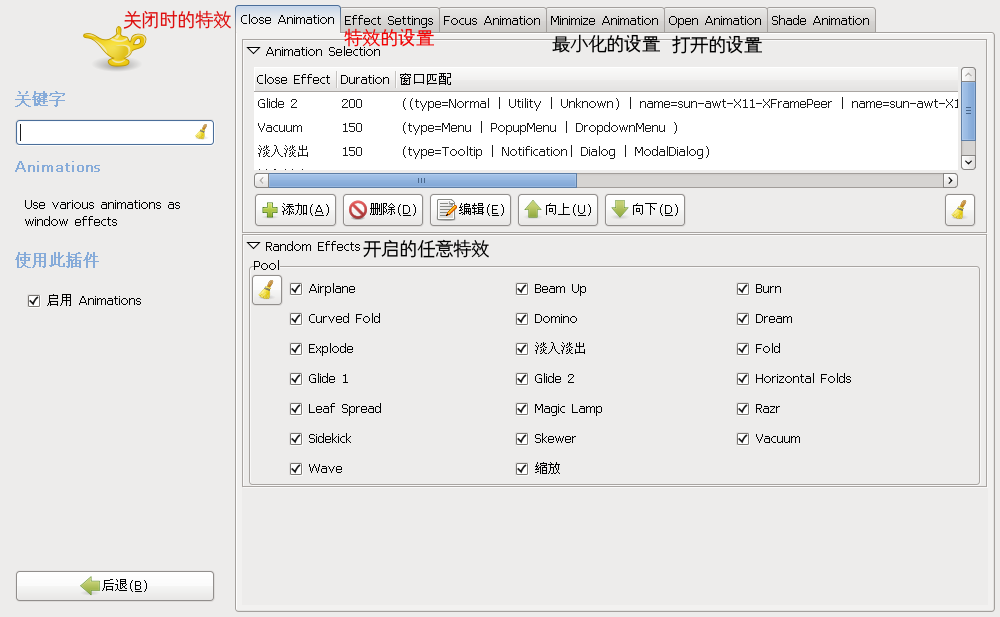
6.苹果、Vista的窗口切换算什么!?:
在“Window Management”下开启“Shift Switcher”。在“外观”标签中的“switcher mode”为“cover”时像苹果,改为“flip”时像Vista。这个没特色?关闭它。开启“Ring Switcher”,按下你设定好的按键。欣赏吧!这个也是相当有效率的切换窗口的方法哦。
到这里,你的梦幻桌面是不是很漂亮啦?这里只是简单的介绍。学习,实践,成功,那成就感不是一般的哦。
图片: